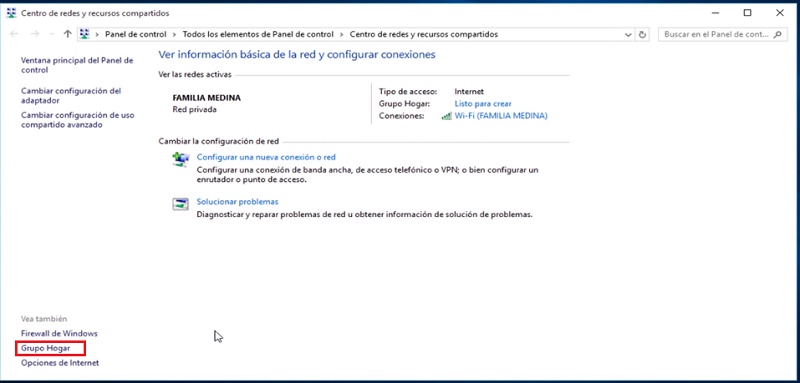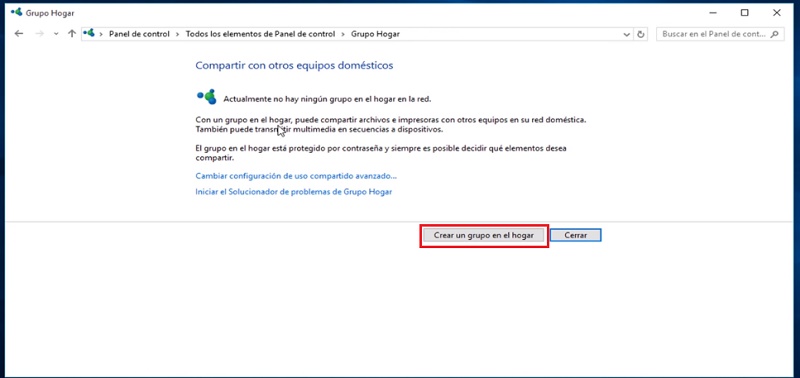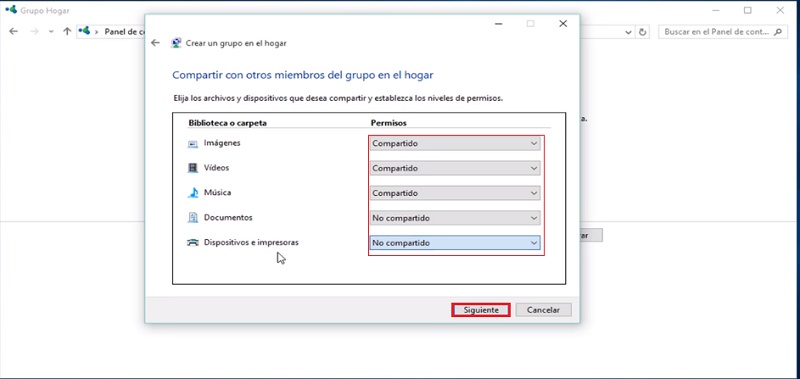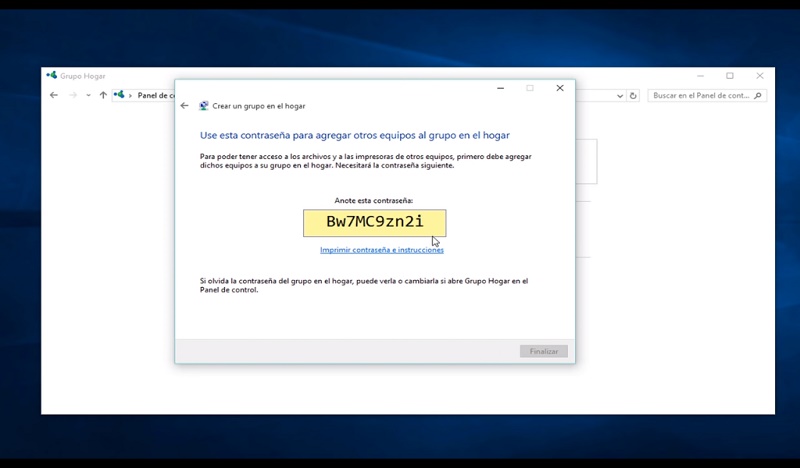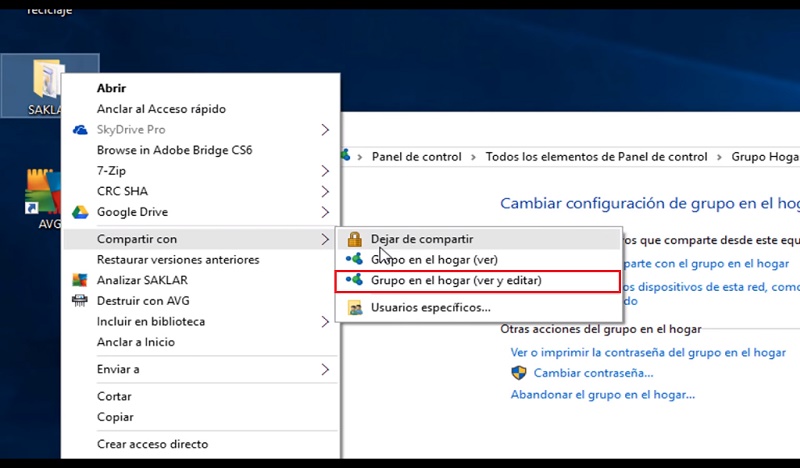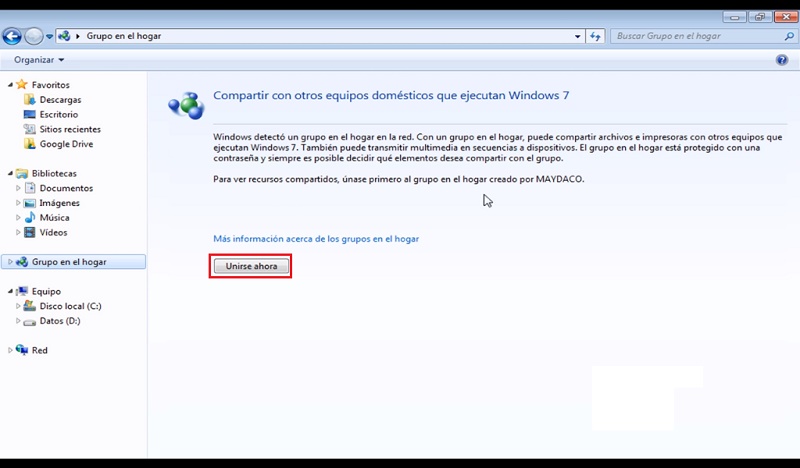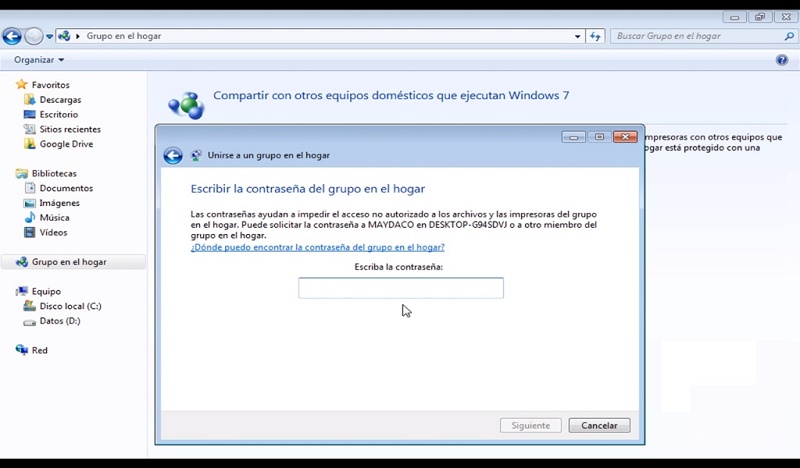El grupo de hogar es una característica de Windows, que es muy utilizada en la actualidad, aunque bien la última versión de Windows 10, ya no incorpora la opción de crear el grupo, pero a pesar de ello todavía usa el compartimiento de archivos entre equipos conectados a la misma red.
Es una característica muy interesante, ya que sin necesidad de usar una unidad de disco externo podremos compartir con los equipos conectados la misma red, todos los documentos y archivos que queramos.
Activar esta función no es para nada complicado, pero para el que no conoce, es algo totalmente extraño. Por eso hoy, te mostraremos en este post un paso a paso bien ilustrado para que puedas activar el grupo hogar las veces que quieras.
¿Qué es un Grupo de Hogar y para qué sirve en informática?
El grupo de hogar, es una característica que nos brinda Windows, que tiene como función facilitar el uso compartido de archivos e impresoras por medio de una Red Local, conocida como LAN. Gracias a esta función podremos compartir cualquier archivo, sea músicas, imágenes, vídeos, unidades de discos, documentos o archivos para imprimir.
Podemos tomar como ejemplo, la ilustración de un ambiente, donde tengamos diferentes computadoras, y para evitarnos enviar documentos por correo o utilizar una unidad de disco externo, podremos usar el Grupo de Hogar.
Para acceder y compartirlos, esto sería por medio de una carpeta compartida que manejamos en conjunto gracias a la Red. Estos compartimentos, se hacen reales gracias a que los diferentes equipos están conectados a una misma red, sea Wi-Fi o por conexión cableada. Aunque parezca que redundamos, es necesario que se entienda, que si nuestro equipo no está conectado a la red, no podrá acceder a las carpetas compartidas.
¿Qué tipo de dispositivos puedo incluir en mi red local para ampliarla y hacerla más completa?
El Grupo Hogar, es amplio y es una característica compatible con muchos equipos, tanto que podemos conectar a él, portátiles, PC de mesa, Tablets y teléfonos, pero que cuente con el SO de Windows.
Cuenta con una amplia variedad en usos, aunque bien es conocido como si fuera solamente para el hogar, es mayormente utilizado en las empresas. Con simplemente activar esta característica, todos los equipos que han aceptado el permiso para el compartimiento de información al conectarse a una misma red, pueden cargar y descargar archivos cuantas veces quiera.
Pasos para crear y configurar un Grupo de Hogar en Windows 10 desde cero fácil y rápido
En esta sección te explicaremos el paso a paso para crear un grupo hogar, sin ninguna complicación. Aunque no es un proceso complejo, puede ser un poco enredado. Cada Windows cuenta con características diferentes, sin embargo hoy te explicaremos de la versión de Windows 10, aunque bien el proceso no es muy diferente con las versiones menores de este sistema operativo.
Veamos a continuación:
Nos conectamos a la red
Lo primero que debemos saber, es que las conexiones son por medio de redes, pueden ser inalámbricas o cableadas, no obstante si tenemos una sola red en casa no tendremos problemas con eso. Pero si en nuestro hogar tenemos diferentes redes, o simplemente no tenemos una conexión a Internet personal, sino que usamos la de nuestros vecinos, debemos seleccionar una red en específico para crear el grupo hogar.
Creamos el grupo hogar
Ya estando conectado en la red, vamos al icono de redes que está ubicado en la parte inferior de nuestro escritorio, y damos clic derecho, luego se desplegarán dos opciones y seleccionamos Centro de redes y recursos compartidos. Luego veremos que se abre una ventana, y en la barra lateral izquierda, se encuentra una opción que dice Grupo Hogar, la seleccionamos.
Configuración de grupo hogar
Al instante abrirá una ventana, que nos indica que no existe ningún grupo hogar creado, y seleccionamos donde dice Crear un grupo en el hogar. En un cuadro cargará las opciones de configuración y damos clic en siguiente para continuar.
Ahora establecemos los permisos, en ellos seleccionamos lo que queremos que se comparta y damos clic en siguiente.
Guardamos la contraseña
Guardamos las contraseñas que el mismo sistema nos establece, con esta misma es que otros equipos pueden conectarse al grupo, ya que teóricamente si otra persona ingresa al grupo hogar creado, es porque está en la misma red y el creador ha compartido con la persona la contraseña.
Nota: La contraseña es para evitar que las otras personas conectadas a la misma red puedan conectarse y extraer documentos o archivos sin permiso.
Finalizamos
Ahora para que los documentos o archivos se comparten, damos clic derecho sobre ellos, de la lista desplegable que se abre, nos vamos a la opción de compartir con y elegimos Grupo en el hogar (Ver y editar).
¿Cómo añadir nuevos equipos a la red local de mi Grupo de Hogar?
Para añadir nuevos equipos debemos primero conectarlos a la red donde creamos el grupo hogar, y desde el otro ordenador, ingresamos a la carpeta Equipos, en la barra lateral izquierda veremos una opción que se llama Grupo hogar, y la seleccionamos.
Después de seleccionarla, veremos que en la misma ventana nos indica cual es el grupo hogar creado y quien fue que lo creo. Después, damos clic en Unirse ahora para poder conectarse.
La contraseña que se generó automáticamente cuando creamos el grupo hogar, debemos ingresarla al campo que nos la solicita, ya que sin esto ningún otro equipo podrá tener acceso a las carpetas. Depuse de haber escrito correctamente la contraseña, damos clic en siguiente y esperamos el acceso, luego con simplemente entrar a la red, podemos ver los diferentes equipos conectados y los archivos que comparten.
Acceder a los archivos de la red doméstica ¿Cómo puedo ver los datos que comparten mis equipos?
Antes que para muchos es más que obvio, es nuestro deber recalcar que para poder ver un archivo compartido, el que lo comparte debe dar acceso a todos los usuarios, o por lo mínimo que dentro de los usuarios específicos este nuestro PC. Entendiendo lo anterior, solo vamos a la carpeta de Equipos, y buscamos en la barra lateral izquierda la opción que dice Red, allí encontraremos los diferentes equipos que están conectados a la misma, y permiten el acceso a las carpetas y archivos compartidos.
Luego debemos elegir el dispositivo o equipo conectado, y al dar clic sobre él, veremos un ventana con carpetas y todo lo que este ha compartido, dependiendo los permisos concedidos podremos, abrir, copiar o editar lo archivos y documentos, y si queremos añadir uno nuevo a la carpeta también podremos hacerlo.
Consejos para mejorar la seguridad de mi Grupo de Hogar para mantener mis equipos seguros
Aunque parezca que mantener un grupo hogar es lo más seguro de compartir nuestros archivos, déjanos decirte que siempre existe una debilidad, aunque bien puede que ese detalle sea más humano que del sistema.
Para mejorar la seguridad de nuestro grupo hogar, te dejamos los siguientes consejos que de seguro ayudarán a impedir que otras personas tengan acceso a los archivos que compartes:
Guardemos Nuestra contraseña
Sabemos que las contraseñas que genera el sistema para el grupo hogar son muy complicadas y difíciles de aprender y por ende debemos imprimirlas o escribirlas para poder recordarlas. La verdad que eso no está mal, lo que no deberíamos hacer es mantener nuestra contraseña al acceso público, en otras palabras debemos guardarla bien.
Estamos acostumbrados a escribir las contraseñas en los lugares más visibles, pero si creamos un grupo hogar es para mantener una conexión y compartimiento de archivos más seguros. Si todo el que quiera con o sin nuestro consentimiento accede a nuestro grupo hogar también accede a todo lo que compartimos y a nuestros otros equipos, siendo algo inseguro para nosotros.
No compartamos todo a todos los equipos
En Windows podemos encontrar la opción de compartir, y en ella elegir si se le otorga la potestad de editar y ver o solo de ver. Lo que queremos decir con esto, es que si solamente queremos enviar un archivo para que solo pueda ser visualizado no debemos conceder el permiso de edición.
Desde otro punto de vista, también aplica este consejo a la cantidad de equipos el cual están conectados al grupo hogar, ya que en Windows podemos encontrar la opción de compartir archivos solo a equipos o usuarios específicos, con esto evitamos que algunas personas puedan visualizarlo todo.
Solo otorgamos los permisos necesarios
Cuando vayamos a crear el grupo hogar, no otorgamos todo los permisos, solamente los que necesitemos. Recordemos que si tenemos alguna impresora conectada a la red u otro equipo y esta el permiso de las impresoras todos los que están dentro del grupo hogar podrán acceder a ella cuando quieran. Por eso antes de crear un grupo hogar, debemos saber cuál es el objetivo del mismo, para saber qué permisos otorgar.
Mantengamos nuestra red segura
Siempre que busques alguna información para fortalecer la seguridad de tu ordenador, verás este consejo. Para esto debemos tener una fuerte contraseña de Wi-Fi, ya que es por la conexión inalámbrica donde se ven más los ataques.
Evitemos compartir software de juegos
Sabemos que la mayoría de los software de juegos que compartimos son de distribución gratuita, o se obtuvieron de una forma ilegal, y sobre todo los de distribución ilegal, es donde se alojan una mayor cantidad de virus. Los virus tienen como función principal compartir nuestra información y archivos a sus creadores, por lo que debemos entender que el acceso de uno de ellos es un total peligro para nuestra computadora y los archivos que se encuentran en el.